L'area delle informazioni della barra di Stato permette di creare e attivare i piani di lavoro, visualizzare diversi campi preimpostati e visualizzare i campi definiti dall'utente.

 Piano di lavoro - Crea un nuovo piano di lavoro del tipo selezionato.
Piano di lavoro - Crea un nuovo piano di lavoro del tipo selezionato.
 Piano di lavoro attivo — Selezionare il piano di lavoro attivo. Se non viene specificato alcun piano di lavoro, viene usato il sistema di coordinate globale. Selezionando uno dei piani di lavoro dall'elenco si rende attivo il piano di lavoro.
Piano di lavoro attivo — Selezionare il piano di lavoro attivo. Se non viene specificato alcun piano di lavoro, viene usato il sistema di coordinate globale. Selezionando uno dei piani di lavoro dall'elenco si rende attivo il piano di lavoro.
 Faccia YZ - Usare la faccia YZ del piano di lavoro come piano di lavoro principale. Gli assi attivi nella finestra grafica cambiano in
Faccia YZ - Usare la faccia YZ del piano di lavoro come piano di lavoro principale. Gli assi attivi nella finestra grafica cambiano in  .
.
 Faccia ZX - Usare la faccia ZX del piano di lavoro come piano di lavoro principale. Gli assi attivi nella finestra grafica cambiano in
Faccia ZX - Usare la faccia ZX del piano di lavoro come piano di lavoro principale. Gli assi attivi nella finestra grafica cambiano in  .
.
 Faccia XY - Usare la faccia XY del piano di lavoro come piano di lavoro principale. Gli assi attivi nella finestra grafica cambiano in
Faccia XY - Usare la faccia XY del piano di lavoro come piano di lavoro principale. Gli assi attivi nella finestra grafica cambiano in  .
.
Una volta selezionata la faccia, qualsiasi curva creata verrà creata su questo piano. Se non è possibile creare la curva su questo piano, PowerMill creerà la curva su un piano parallelo al piano di modifica principale.
 : fare clic per attivare il blocco dei punti. Quando questa opzione è attivata, i punti di snap del cursore intelligente vengono proiettati sul piano principale con il piano di lavoro attivo.
: fare clic per attivare il blocco dei punti. Quando questa opzione è attivata, i punti di snap del cursore intelligente vengono proiettati sul piano principale con il piano di lavoro attivo.
 Griglia — Fornisce punti di snap ad intervalli regolari. La griglia è posta sul piano principale (determinato da quale tra
Griglia — Fornisce punti di snap ad intervalli regolari. La griglia è posta sul piano principale (determinato da quale tra  ,
,  e
e  è attivo).
è attivo).
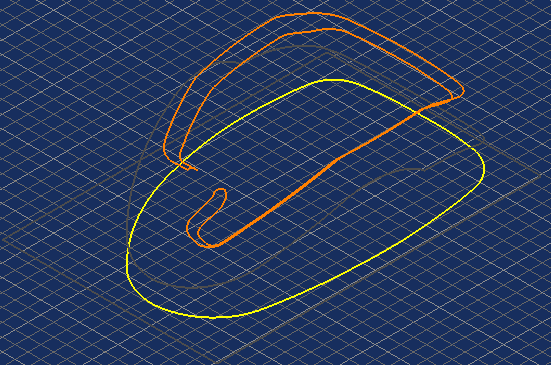
I punti di snap si trovano in corrispondenza dell'intersezione delle linee della griglia.
 Dimensione griglia — Distanza tra le linee della griglia.
Dimensione griglia — Distanza tra le linee della griglia.
 — Le coordinate del cursore. Queste coordinate sono determinate dal cursore intelligente.
— Le coordinate del cursore. Queste coordinate sono determinate dal cursore intelligente.
 Posizione - Utilizza le coordinate inserite anziché il cursore.
Posizione - Utilizza le coordinate inserite anziché il cursore.
 Coordinate relative/assolute — Attiva/disattiva tra coordinate relative e assolute.
Coordinate relative/assolute — Attiva/disattiva tra coordinate relative e assolute.
 Coordinate relative — Le entità sono mosso di una quantità specificata in .
Coordinate relative — Le entità sono mosso di una quantità specificata in .
 Coordinate assolute — L'origine delle entità è mossa nelle coordinate specificate in .
Coordinate assolute — L'origine delle entità è mossa nelle coordinate specificate in .
 Coordinate - Immettere le coordinate qui sotto forma di x y z. Ad esempio, per spostare l'origine di 10.4 in x, 25.6 in y e 12.2 in z, immettere 10.4 25.6 12.2.
Coordinate - Immettere le coordinate qui sotto forma di x y z. Ad esempio, per spostare l'origine di 10.4 in x, 25.6 in y e 12.2 in z, immettere 10.4 25.6 12.2.
 Coda di calcolo — Visualizza un registro di tutte le entità aggiunte alla coda di calcolo in background.
Coda di calcolo — Visualizza un registro di tutte le entità aggiunte alla coda di calcolo in background.
 - Le Unità correnti (mm o pollici).
- Le Unità correnti (mm o pollici).
 - La Tolleranza del percorso utensile attivo.
- La Tolleranza del percorso utensile attivo.
 — Il Sovrametallo o materiale da lasciare, mentre avviene il calcolo del percorso utensile. Questo può visualizzare un parametro del sovrametallo generale p, se usati, i valori di sovrametallo radiale e assiale
— Il Sovrametallo o materiale da lasciare, mentre avviene il calcolo del percorso utensile. Questo può visualizzare un parametro del sovrametallo generale p, se usati, i valori di sovrametallo radiale e assiale  .
.
 — Il diametro dell'utensile attivo.
— Il diametro dell'utensile attivo.
 — Il raggio punta dell'utensile attivo.
— Il raggio punta dell'utensile attivo.
Qualsiasi Campo definito dall'utente è elencato in fondo alla barra degli strumenti.